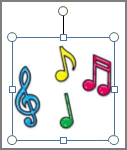Publisher vă oferă mai multe modalități de a roti sau a muta obiectele în documente. Atunci când rotiți un obiect, acesta se deplasează la stânga sau la dreapta în jurul unei axe și păstrează aceeași față față de dvs. Atunci când răsturnați un obiect, obiectul se întoarce, pe verticală sau pe orizontală, astfel încât obiectul să fie acum o imagine în oglindă.
Rotirea liberă a obiectelor
-
Selectați obiectul din documentul Publisher și indicați spre ghidajul de rotire.
-
Glisați mouse-ul în direcția în care doriți să se rotească obiectul.
Notă: Pentru a roti în incremente de 15 grade, țineți apăsată tasta SHIFT în timp ce glisați ghidajul.
Rotirea obiectelor după 90 de grade
-
În meniul Aranjare , indicați spre Rotire sau răsturnare, apoi selectați opțiunea dorită.
Rotirea unui obiect cu un număr exact de grade
-
Faceți clic cu butonul din dreapta pe obiect.
-
În meniul de comenzi rapide, faceți clic pe formatare<tip de obiect>, apoi faceți clic pe fila Dimensiune .
-
Sub dimensiune și rotire, tastați sau selectați numărul de grade pentru a roti obiectul în caseta Rotire .
Rotirea unui obiect în baza sa
-
Țineți apăsată tasta CTRL și glisați ghidajul de rotire.
Obiectul se va roti într-un cerc, pivotând în jurul ghidajului situat direct vizavi de ghidajul de rotire.
Răsturnarea unui obiect
-
În meniul Aranjare , indicați spre Rotire sau răsturnare.
-
Alegeți una dintre următoarele variante:
-
Pentru a răsturna un obiect pe orizontală, faceți clic pe răsturnare orizontală.
-
Pentru a răsturna un obiect pe verticală, faceți clic pe Răsturnare verticală.
-
Selectați obiectul Publisher pe care doriți să-l rotiți sau să-l răsturnați.
Rotirea liberă a obiectelor
-
Indicați spre ghidajul de rotire verde.
-
Glisați mouse-ul în direcția în care doriți să se rotească obiectul.
Notă: Pentru a roti în incremente de 15 grade, țineți apăsată tasta SHIFT în timp ce glisați ghidajul.
Rotirea obiectelor după 90 de grade
-
În meniul Aranjare , indicați spre Rotire sau răsturnare, apoi selectați opțiunea dorită.
Rotirea unui obiect cu un număr exact de grade
-
Faceți clic cu butonul din dreapta pe obiect.
-
În meniul de comenzi rapide, faceți clic pe formatare<tip de obiect>, apoi faceți clic pe fila Dimensiune .
-
Sub dimensiune și rotire, tastați sau selectați numărul de grade pentru a roti obiectul în caseta Rotire .
Rotirea unui obiect în baza sa
-
Țineți apăsată tasta CTRL și glisați ghidajul de rotire verde.
Obiectul se va roti într-un cerc, pivotând în jurul ghidajului situat direct vizavi de ghidajul de rotire verde.
Răsturnarea unui obiect
-
În meniul Aranjare , indicați spre Rotire sau răsturnare.
-
Alegeți una dintre următoarele variante:
-
Pentru a răsturna un obiect pe orizontală, faceți clic pe răsturnare orizontală.
-
Pentru a răsturna un obiect pe verticală, faceți clic pe Răsturnare verticală.
-